Как в фейсбук скрыть друзей: Как в Фейсбук скрыть друзей от друзей с телефона и ПК? Инструкция
Как в Фейсбук скрыть друзей от друзей с телефона и ПК? Инструкция
Пользователи соцсети часто спрашивают, как в Фейсбук скрыть друзей, чтобы они были закрыты для посторонних лиц. Не меньший интерес вызывают и другие вопросы — как посмотреть скрытых товарищей, и почему некоторые люди пропадают из «дружеской» категории. Эти и другие моменты рассмотрим ниже.
Зачем скрывать друзей?
При создании соцсети Фейсбук главный упор делался на безопасность и предоставление опций, позволяющих защитить свою конфиденциальность. Не удивительно, что социальная сеть, по мнению многих участников, имеет сложный, а иногда и нелогичный интерфейс. При этом владелец страницы может контролировать разные элементы профиля, в том числе он вправе скрыть список товарищей.
Опытные пользователи рекомендуют пользоваться такой функций для защиты от спамеров, хакеров и маркетологов, использующих информацию для личных целей. К примеру, последние (маркетологи) действуют по такому алгоритму:
- Добавление человека в друзья.

- Переход в список его товарищей и рассылка предложений дружбы.
- Человека видит, что запрос пришел через общего знакомого, поэтому быстрее его принимает и не задумывается о последствиях.
В дальнейшем информация на странице используется для рекламирования какого-либо товара. Также приходят приглашения на мероприятия, поступают ссылки в чаты и т. д. Что касается злоумышленников, они могут выуживать личную информацию, к примеру, для получения телефонного номера или других личных данных.
Как скрыть друзей в Фейсбук от других людей
На вопрос, можно ли скрыть друзей в Фейсбук, разработчики отвечают положительно. Если ничего не предпринимать, список товарищей показывается всем владельцам страниц в социальной сети. Чтобы сделать товарищей невидимыми (скрыть их), можно воспользоваться телефоном или ПК. Рассмотрим каждый из вариантов.
Как скрыть на компьютере
Самый простой путь — войти на ПК и скрыть список друзей от посторонних.
- Войдите на официальный ресурс соцсети и пройдите авторизацию.
- Справа вверху жмите на символ стрелки вниз (треугольник).
- Выберите в выпадающем перечне меню Настройки.
- С левой стороны в меню найдите раздел Конфиденциальность.
- В центральной части отыщите фразу Кто может посмотреть список ваших друзей.
- С правой стороны жмите кнопку Редактировать.
- Кликните на кнопку Доступно всем и выберите подходящий вариант.
Чтобы сделать правильный выбор и скрыть список, вы должны понимать, что означает каждый из пунктов в Фейсбук. Участники Facebook могут выбрать такие варианты:
- Доступно всем — список друзей видят все пользователи соцсети Фейсбук.
- Друзья — перечень доступен тем лицам, которые добавлены в соответствующую категорию.
- Друзья, кроме — устанавливается ограничение по определенным лицам.
- Определенные друзья — можно прописать конкретных пользователей.

- Только я — список никому не доступен, кроме вас.
- Настройки пользователя — возможность задать более точные параметры.
Существует и более быстрый вариант, как закрыть товарищей в Фейсбук. Чтобы скрыть данные, сделайте такие шаги:
- войдите на свою страницу;
- жмите на кнопку Друзья;
- найдите с правой стороны символ карандаша;
- кликните на него и выберите Редактировать настройки конфиденциальности.
На завершающем этапе выбирайте подходящий вариант с учетом принципов, которые рассмотрены выше.
Как скрыть на телефоне
Если под рукой только смартфон, сделать необходимую работу можно и с его помощью. Алгоритм такой:
- войдите в мобильное приложение и зайдите в свой профиль Фейсбук;
- слева вверху жмите символ в виде трех горизонтальных полос.

- пролистайте страницу в самый низ и найдите раздел Настройки и конфиденциальность, переходите в него;
- выберите в меню раздел Настройки;
- на появившейся страницы в меню выберите раздел Настройки;
- перейдите в категорию Конфиденциальность, а там — Настройки конфиденциальности;
- появится страница с пунктом Кто может смотреть список всех ваших друзей, перейдите в этот раздел.
После выполнения упомянутых действий открывается меню, через которое можно скрыть друзей. Доступные варианты и их особенности рассмотрены выше.
Как посмотреть скрытых друзей?
Выше мы рассмотрели, как скрыть друзей в Фейсбук с телефона или ПК, чтобы ограничить доступ к конфиденциальной информации со стороны посторонних лиц. При этом товарищей будет видеть сам пользователь и лица, которым он разрешил это делать (путем задания настроек конфиденциальности). Но многие спрашивают, как в Фейсбук посмотреть скрытых друзей у других участников.
- С помощью функции просмотра дружбы. Зайдите в профиль интересующего пользователя, жмите на три точки под фотографией обложки и перейдите в раздел Посмотреть дружбу. Там можно найти косвенные сведения касательно отметок на фото, совместных мероприятиях и общих товарищах. Такой метод не дает полной информации, но позволяет «выудить» хотя бы часть данных из Фейсбук. Если пользователь еще не входит в категорию товарищей, предложите ему подружиться. В таком случае можно посмотреть общих знакомых. Кроме того, загляните в комментарии или под посты, чтобы узнать, с кем общается человек.
- Нечестные методы. Существует ряд «черных» методов, позволяющих посмотреть скрытых товарищей у другого человека. Некоторые люди создают поддельные аккаунты и добавляются в друзья, после чего получают нужную информацию. Но важно помнить, что при выявлении таких действий Фейсбук блокирует нарушителя.
Раньше можно было использовать сервис Facebook Scanner, который ранее позволял получить данные о любом пользователе, и именно комментариях, постах и т.
д. Для этого было достаточно только ID пользователя. С июня 2019 года такая функция доступна только в отношении своих данных.
Иными словами, Фейсбук надежно защищает список скрытых товарищей, чтобы посторонние люди не получили доступ к этим сведениям.
Почему в Facebook не видно друзей
В процессе пользования социальной сетью человек может обратить внимание, что некоторых товарищей нет в списке. Возникает логичный вопрос, почему в Фейсбук не видно друзей. Этому может быть несколько причин:
- человек поменял настройки конфиденциальности для приложения;
- отключена интеграция Фейсбук с приложением;
- человек заблокировал программу.
Чтобы получить более подробную информацию, можно написать непосредственно пользователю и уточнить причину, почему произошла такая ситуация.
Как закрыть страницу в фейсбук: навсегда или от посторонних
Разберемся, как в Фейсбук закрыть профиль от посторонних – наша инструкция поможет даже неискушенному пользователю решить вопрос.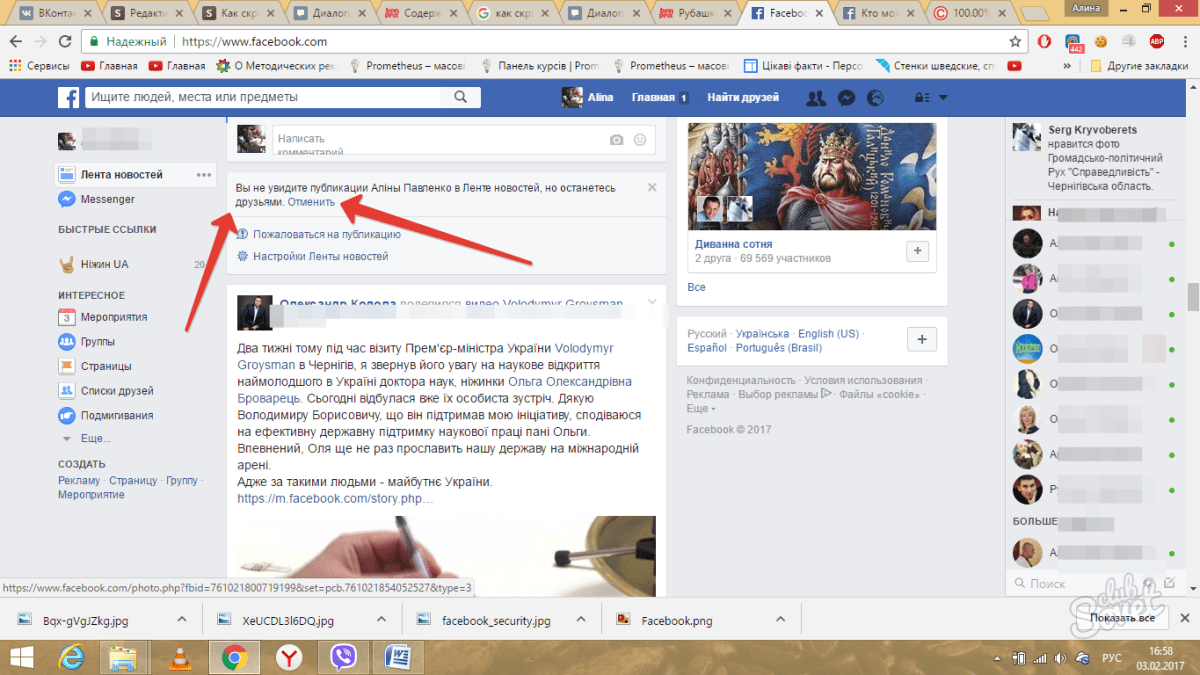 Мы расскажем, как спрятать аккаунт от посторонних, преодолеть настройки конфиденциальности и удалить личную страницу навсегда.
Мы расскажем, как спрятать аккаунт от посторонних, преодолеть настройки конфиденциальности и удалить личную страницу навсегда.
Как скрыть от посторонних
Начнем с того, что разберемся, как сделать закрытый профиль в Фейсбук:
- Откройте аккаунт;
- Кликните на стрелочку в виде стрелки, показывающей вниз, на верхней панели и нажмите на строчку «Настройки»;
- Выберите блок «Конфиденциальность».
Вы увидите несколько блоков:
- Ваши действия;
- Журнал действий;
- Ограничить доступ к старым публикациям;
- Как вас найти и связаться с вами;
- Кто может посмотреть список друзей;
- Кто может найти вас с помощью указанного адреса электронной почты;
- Кто может найти вас с помощью указанного номера телефона.
Чтобы закрыть страницу Фейсбук для чужих:
- Нажмите иконку «Редактировать» напротив каждого пункта;
- Появится небольшое выпадающее меню;
- Выберите пункт, ограничивающий просмотр.

Разобрались, как усилить настройки конфиденциальности страницы. Перейдем к тому, как посмотреть закрытый профиль в Фейсбук.
Просмотр закрытых страниц
Можно ли посмотреть чужой спрятанный аккаунт?
Внимание! Мы не рекомендуем пользоваться сторонним софтом, чтобы просмотреть чужие страницы – такие программы являются мошенническими и воруют данные.
Однако есть небольшая хитрость, позволяющая просмотреть фото спрятанной страницы:
- Откройте поисковую строку браузера;
- Введите «Facebook Photos of…» и имя пользователя в той раскладке, в какой оно представлено в соцсети;
- Нажмите кнопку ввода;
- Вы увидите все фотографии странички.
Наиболее простой вариант:
- Постучитесь в друзья к человеку, который вас интересует;
- После одобрения заявки вы получите доступ к открытой информации.
Ну а теперь давайте разберемся, как заблокировать профиль навсегда.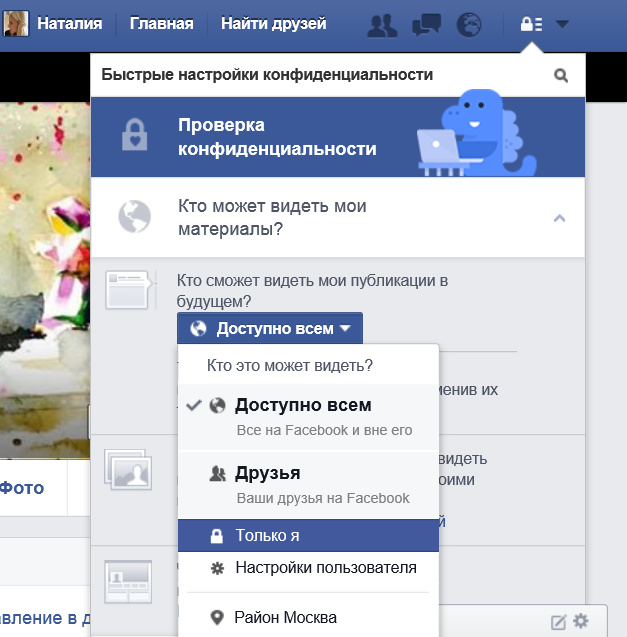
Удаление
Единственный способ насовсем закрыть страничку – это удаление. Рассмотрим, как закрыть страницу в Фейсбук навсегда:
- Откройте профиль;
- Нажмите стрелку в верхней части экрана;
- Выберите меню «Настройки»;
- Откройте блок «Ваша информация на Facebook»;
- В нижней части экрана есть кнопка «Удалить аккаунт»;
- Подтвердите намерение удалить аккаунт и введите пароль в открывшееся окно;Готово! Учтите, что у вас есть 30 дней на восстановление аккаунта, но потом информация сотрётся полностью, и возобновить работу профиля больше не получится.
Интересные факты
А вот несколько интересных фактов о социальной сети:
- В социальной сети есть специальная функция «Посмотреть как посетитель» – вы можете чужими глазами увидеть свой аккаунт;
- Хотите сократить публичность? Просмотрите фото, на которых вы отмечены. Даже если ваш аккаунт закрыт, но фото находятся в публичном доступе, их сможет увидеть каждый.

Теперь вы знаете все о том, как закрыть профиль в Фейсбук и сможете регулировать настройки конфиденциальности по своему желанию и необходимости.
Смотрите также, как настроить личный профиль в социальной сети.
Как скрыть друзей в фейсбуке в 3 клика
Общий список всех ваших друзей по социальной сети, или френдлист, как правило, хранится в личном профиле и по умолчанию доступен для просмотра всем. Если вы не хотите рассказывать, с кем общаетесь в фейсбуке – есть способ скрыть эту информацию……..
Ваш список общих товарищей
Просматривать и управлять своим френдлистом очень легко.
- Нажмите по своей аватарке слева на фб
- Откройте закладку «Друзья».
- Нажмите на троеточие справа вверху, «Редактировать настройки конфиденциальности».
- По умолчанию рядом со строкой «Список всех друзей» стоит значение «Доступно всем», нажмите по нему и отредактируйте.

- На выбор есть 7 настроек: все, только друзья, определенные люди и т.д. Для самых скрытных подойдет вариант «Только я». Никто не сможет узнать, с кем вы общаетесь, гостю будут видны только ваши общие знакомые.
- Если вы используете настройку «Друзья, кроме…», необходимо ввести имена тех, с кем вы не желаете делиться френдлистом. Если вы хотите, чтобы он был доступен только определенным людям, также введите их имена и выберите профили из выпадающего списка.
- Обратите внимание так как скрыть отдельного человека в фейсбуке от остальных нельзя, вы можете или удалить такого пользователя из друзей, или исключить тех, кому вы не хотите рассказывать об этой дружбе.
Примечание: непосредственно способа, как скрыть общих друзей в фейсбуке, не существует. Но можно ли как-то это обойти? Если вы хотите скрыть от двоих своих знакомых, что общаетесь с каждым из них, просто внесите оба имени в список «Кроме».
На телефоне в мобильной версии
Так как мобильная версия соцсети несколько отличается по оформлению, чтобы скрыть друзей в фейсбук с телефона, понадобится другой алгоритм:
- Запустите приложение facebook.

- Коснитесь значка Ξ, в нижней части меню откройте «Настройки и конфиденциальность», «Настройки».
- В блоке «Конфиденциальность» откройте пункт «Настройки…».
- В блоке «Ваши действия» выберите «Кто может видеть людей…».
- Здесь настроек меньше, чем в веб версии, выберите «Только я», разрешите просмотр всем друзьям или исключите из их числа кого-то при помощи команды «Кроме…». В последнем случае откроется весь ваш френдлист, в котором нужно галочками отметить тех, кто попал к вам в немилость.
Френдлисты других людей — подглядываем
Открывая профиль другого человека, вы можете просмотреть все его взаимосвязи в соцсети:
- Нажмите на аватарку или имя пользователя, чтобы открыть его страничку.
- Под обложкой страницы находится вкладка «Друзья», откройте ее для просмотра.
Внимание: если этот пользователь скрыл свой френдлист, вы не сможете его просмотреть. Для вас будут доступны только ваши общие друзья, но только в том случае, если они не скрыли от вас свои списки.
Например, система может отображать, что вы имеете 10 общих друзей, но вам видно только пятерых. Это значит, что остальные пять человек скрыли от вас свои френдлисты.
Также не попадают в категорию общих друзей пользователи, профили которых были отключены. Но если ваш друг сделал френдлист общедоступным, вы увидите в нем всех общих товарищей, даже если они скрывают свои списки.
И еще один совет в заключении: внимательно выбирайте людей, которые предлагают вам дружбу по социальной сети, тогда, возможно, не придется прятать их от посторонних глаз. Ненужные люди в друзьях – это лишняя информация в ленте и бесполезные рекомендации знакомств от фейсбука.
Как скрыть время посещения фейсбук или посмотреть ?
Социальные сети становятся частью нашей жизни, на страницах отражаются все важные и повседневные события, происходит общение со старыми друзьями и совершаются новые знакомства. Однако не всех устраивает подобная публичность.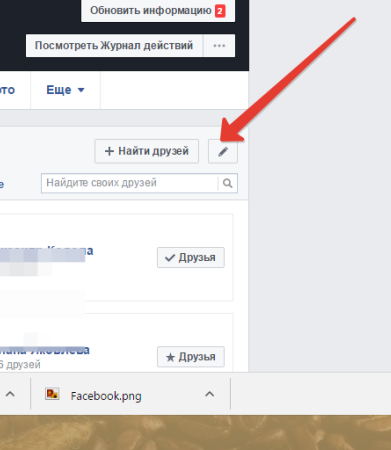 Иногда хочется спрятать свое присутствие на сайте. Для друзей в фейсбук видно время посещения, находится ли человек на данный момент на сайте или когда покинул сеть.
Иногда хочется спрятать свое присутствие на сайте. Для друзей в фейсбук видно время посещения, находится ли человек на данный момент на сайте или когда покинул сеть.
Кто может знать о вашем присутствии в сети
Вас беспокоит это ? ⇓⇓⇓
А также это ↓
Мы расскажем что делать….
Но в начале нужно знать ⇓
Facebook тщательно следит за конфиденциальностью данных своих пользователей. От этого зависит надежность бизнеса клиентов и их безопасность. Каждый участник социальной сети имеет право устанавливать круг своего общения, а также доступность сведений о себе тем или иным лицам.
В меню профиля, в разделе информация доступна опция «Выбор аудитории». Здесь по каждому виду действий устанавливают круг лиц, которым будет доступна та или иная информация:⇓⇓⇓
- кому разрешено находить пользователя в сети;
- кто может подписаться на ленту новостей;
- кому можно оставлять комментарии и лайки;
- кто может просматривать фотографии.

По желанию можно ограничить настройки так, что сведения будут доступны только друзьям.
Внимание !!!
Facebook лично никогда не раскрывает информацию о присутствии своих пользователей в аккаунтах. Эта позиция была принята с самого начала работы сайта и остается неизменной !!!
Не делайте этого:
Если какой-либо сторонний сервис утверждает, что знает, как узнать время посещения любым человеком своего аккаунта в фейсбук, это, скорее всего, мошеннические сайты !!!
Они обещают услугу за определенную плату, однако сделать этого фактически не могут.
Ответ — Когда однако может быть известно присутствие в сети
Строгое правило о нераскрытии времени нахождения на сайте не распространяется на Messenger.
Это единственный способ, как можно в фейсбук посмотреть время посещения друзей своих аккаунтов !!!
Такая возможность была реализована для удобства переписки, чтобы можно было отправлять сообщения активным контактам.
В правой части экрана компьютера находится список контактов мессенджера, в нем есть значки, которые показывают:⇓
- друзья, которые в данный момент активны, отмечены зеленым кружком;
- значок «web» рядом с активным контактом означает, что в профиль зашли с компьютера;
- значок «mobile» говорит о том, что переписка ведется с мобильного устройства;
- время в часах и минутах рядом с контактом показывает, как давно человек вышел из сети.
Как стать невидимым — Инструкция
Для компа:⇓
Если пользователь не желает, чтобы о его присутствии на сайте было кому-либо известно, необходимо зайти в мессенджер и выполнить следующие действия: ⇓⇓⇓
- Нажать «Шестеренку» в левом верхнем углу.
- Зайти в «Настройки» — первая строка в меню.
- Сделать неактивным зеленый ползунок в строке «Сетевой статус».
Готово
Теперь профиль с неактивным сетевым статусом не будет отображаться у друзей, но и не сможет знать об их активности на сайте.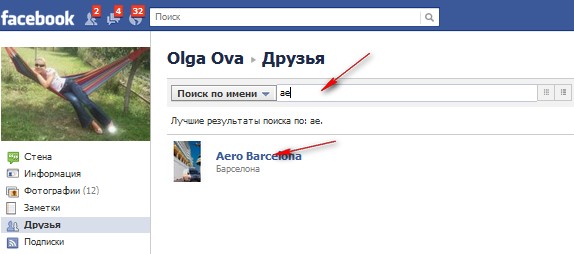 Если будет продолжена работа в фейсбуке через мобильные устройства, в них также необходимо отключить сетевой статус.
Если будет продолжена работа в фейсбуке через мобильные устройства, в них также необходимо отключить сетевой статус.
В мобильном приложении : ↓
Пользователи, которые предпочитают общаться в социальной сети через мобильные устройства, тоже задаются вопросом, как в мобильном приложении и в мессенджере фейсбук скрыть время посещения: ⇓
- В мессенджере нажать на фото профиля, затем перейти в «Настройки».
- В настройках переключить «Статус в сети», сделать неактивным значение «Показывать, что вы в сети».
- Нажать кнопку «Выключить».
- В приложе
Как понять, что друг заблокировал меня на Facebook
Быть заблокированным другом на Facebook
может быть разочаровывающим опытом и может стать неожиданностью для многих из-за того, что социальная сеть не уведомляет вас, когда это происходит. Есть четыре общих признака, на которые нужно обратить внимание, если вы считаете, что кто-то заблокировал вас на Facebook.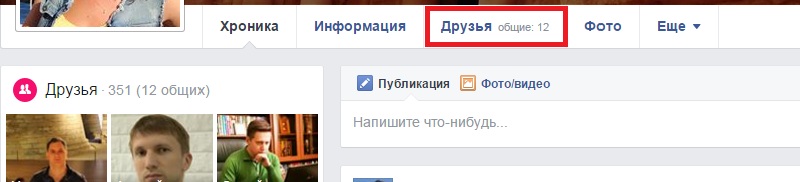
— Вы больше не видите сообщений от своего друга в своем фиде Facebook.
— Вы не можете найти его в поиске в Facebook.
— Вы не можете отправить другу прямое сообщение через Facebook Messenger.
— Он не отображаются в вашем списке друзей Facebook.
Вот некоторые из советов, как тщательно проверить наличие доказательств о блокировке. Советую также почитать «Как скрывать друга от посторонних на Facebook».
Как найти сообщения друзей в вашем Facebook-фиде
Многие люди начинают подозревать, что их заблокировал друг на Facebook. Когда вы сможете понять это? Все очень просто, если вы заблокированы другом, то сообщения в своем канале какое-то время не будет видно. Важно не переходить к выводам, когда это происходит, хотя посты часто могут быть скрыты от вас алгоритмом Facebook, который печально известен тем, что вы показываете контент из нескольких аккаунтов, в отличии от других. Вы также можете быть помещены в ограниченный список.
1. На веб-сайте или приложении Facebook нажмите на панель поиска в верхней части экрана и введите имя своего друга. Если вы еще не вошли в систему, убедитесь, что вы сделали это в первую очередь.
2. Когда его имя появится в результатах поиска, нажмите на него.
3. Теперь вам будет показана страница с фотографией профиля и всеми его последними сообщениями.
Если имя вашего друга не отображается в вашем поиске, это может быть признаком того, что вы заблокированы им.
Как найти друга в Facebook в поиске
Быстрый способ проверить, заблокировал ли друг ваш аккаунт на Facebook, — это поиск его имени через панель поиска в верхней части веб-сайта и приложения Facebook. Если его имя не отображается в результатах поиска, это означает, что он заблокировал вас.
При поиске друга с помощью панели поиска важно убедиться, что вы не только правильно написали его имя, но также используете ник, который он выбрал для своей учетной записи Facebook.
Это может быть неприятно для тех, кто пытается найти друзей, но на самом деле некоторые пользователи Facebook предпочитают использовать свои инициалы или даже прозвище в своих профилях. Это означает, что их учетные записи не будут отображаться при поиске их реального имени. Способ обойти это — спросить друга, если они знают, какое имя пользователя они используют. Вы также можете найти кого-то, указав свой адрес электронной почты, однако вам нужно будет узнать конкретный адрес электронной почты, который они использовали для создания своей учетной записи Facebook.
Как проверить, заблокированы ли вы через Facebook Messenger
Если вы используете приложение Facebook Messenger на своем смартфоне, планшете или компьютере, вы также можете проверить, заблокировали ли вас, банально простым способом, отправить им прямое сообщение.
1. Откройте приложение Facebook Messenger.
2. Нажмите на значок в правом верхнем углу, который выглядит как ручка и блокнот.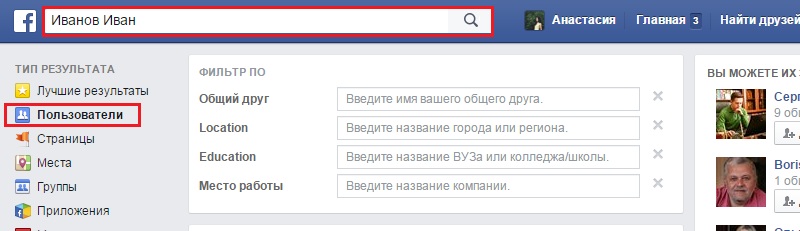 Этот значок может выглядеть как символ плюса в некоторых версиях приложения.
Этот значок может выглядеть как символ плюса в некоторых версиях приложения.
3. После нажатия значка приложение предложит вам ввести имя человека, которому вы хотите отправить сообщение. Начните вводить имя своего друга в поле. Если его имя и фотография отображаются на экране, вы сможете отправить им сообщение, а это также означает, что вы не были заблокированы. Если они не отображаются, это означает, что вы либо заблокированы, либо неправильно набрали его имя.
Как проверить список друзей, чтобы увидеть, если вы заблокированы
Быстрый способ узнать, кто заблокировал вас на Facebook, — проверить список друзей. Проще говоря, если человек, которого вы подозреваете, заблокировал вас, то он не будет отображается в списке друзей Facebook, возможно вы были недобросовестны при поиске имени или заблокированы. Если они появляются в вашем списке, то вы все еще друзья.
1. Чтобы просмотреть список своих друзей, войдите в приложение Facebook или веб-сайт и нажмите на свою фотографию профиля.
2. Теперь вы попадете в свой профиль на Facebook. В вашем профиле должно быть горизонтальное меню с опциями «О программе», «Фотографии» и «Друзья». Нажмите «Друзья».
3. Когда ваши друзья будут загружены списком, вы можете прокручивать его вручную, чтобы найти своего друга или найти его, введя свое имя в поле поиска. Не забудьте найти имя, которое они используют для своей учетной записи Facebook. Если они используют псевдоним, введите это в поле поиска вместо его реального имени.
Если вы не были заблокированы, тогда, они появятся в вашем списке друзей. Возможно, после прочтения этой темы вы сами решитесь занести кого-то в список «заблокированных», к примеру, в Facebook Messenger и не знаете, как это сделать рекомендую прочитать статью «Как заблокировать кого-либо в Messenger».
Как быстро скрыть друзей в Facebook
Если вы не хотите, чтобы каждый на Facebook
смог посмотреть тех людей, с которыми вы периодически
общаетесь, закройте друзей на Facebook. Благодаря этой функции
вы сможете оставить только за собой право просмотра своих знакомых.
Чтобы скрыть определенного человека вам нужно перейти на
главную своей странички. Затем:
Благодаря этой функции
вы сможете оставить только за собой право просмотра своих знакомых.
Чтобы скрыть определенного человека вам нужно перейти на
главную своей странички. Затем:
- Под красивой обложкой своего профиля отыщите категорию, которая называется друзья.
- Перейдя в этот подраздел, с правой стороны вы заметите небольшой рисунок серого карандаша. Он располагается прямо рядом с кнопкой, которая позволяет найти друзей.
- Коснитесь этого значка. Далее, выделите пункт настроек приватности доступа. Из окна, которое окажется перед вами, вы можете выбрать, кто может смотреть людей, которые находятся у вас в списке.
Это могут быть абсолютно все юзеры, даже те которые не имеют своего профиля, только ваши близкие, или только вы. Выберите ту категорию, которая кажется вам более приемлемой.
Можно ли скрыть друзей в Фейсбук
Скрыть друзей на Фейсбуке можно не просто общим списком,
но и отдельной небольшой группой, для этого важно зайти
в специфические настройки пользователя.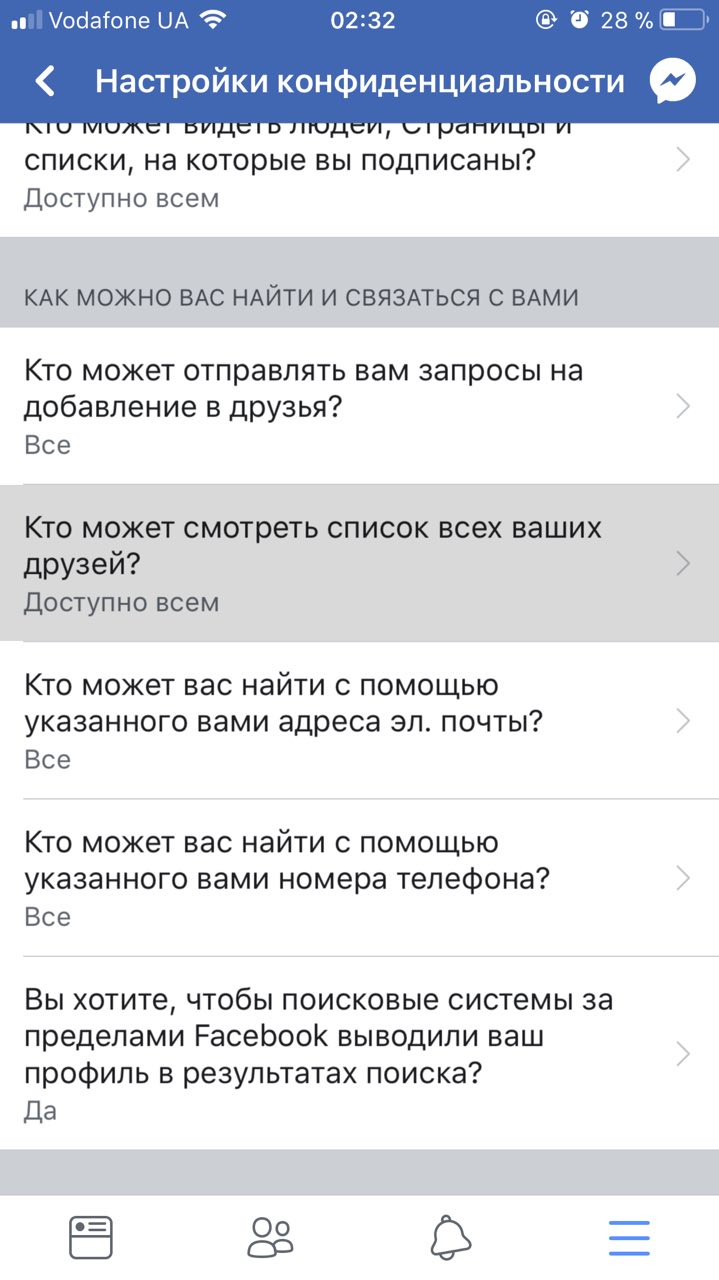 Располагаются они
в той же вкладке управления
списком друзей, которых вы добавили.
Располагаются они
в той же вкладке управления
списком друзей, которых вы добавили.
В небольшом окошке конфиденциальности вы заметите надпись «Настройки Пользователя» перейдите по ней. Здесь вы можете самостоятельно определить, для каких именно друзей будет доступен общий список, а также публикации, которые вы заливаете к себе на стену, ваши снимки с отмеченными людьми, лайки и ваши комменты.
Если вы хотите открыть доступ многим людям за исключением
все 2-3 человек, проще всего удалить их из друзей или же
вбить их имена в поле, которое находится ниже в том же окне
и называется «Не Показывать». Начните вбивать первые буквы ника,
того человека, которому хотите запретить показывать вашу страничку.
Затем полностью коснитесь его уменьшенного изображения.
После того, как вы коснетесь синей кнопки сохранения изменений,
ваши настройки начнут работать. Таким же образом, вы можете отрегулировать
список тех, кому будет доступен доступ к подпискам страницы.
Таким же образом, вы можете отрегулировать
список тех, кому будет доступен доступ к подпискам страницы.
Чтобы мобильно писать сообщения и быстро находить тех, с кем вы общаетесь чаще всего, можно организовать список ваших самых близких друзей. Для этого рядом с фото человека, которого вы собираетесь добавить в тот или иной список, раскройте поле «Друзья». Далее, выберите ту категорию, куда вы хотите его занести. Это может быть категория близких людей, знакомых, тех, кто учился с вами в школе или в Вузе. Если пролистать немного дальше, то можно увидеть возможность создания списка ограниченные или списка с новым названием, понятным только для вас.
Как скрыть список друзей в Фейсбук
Скрывать и открывать снова список друзей на Фейсбуке
можно столько раз, сколько вы посчитаете нужным, при
этом в хронике новостей у людей, с которыми вы близко общаетесь,
будет показана информация о ваших действиях.
Также если вы хотите посмотреть, кто из ваших знакомых только что выложил что-либо интересное и новенькое, вы можете кликнуть на вкладку Новые публикации. Здесь будет показано, кто и сколько новых постов выложил у себя в профиле. Это очень удобно, если друзей у вас достаточно много, вы желаете следить за происходящим в их жизни, но при этом не тратить время на пролистывание всей ленты.
Как скрыть друзей в Facebook
У вас, вероятно, есть друзья на Facebook, с которыми вы больше не дружите.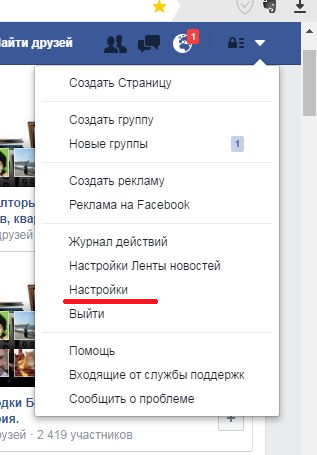 Вот как скрыть друзей на Facebook.
Вот как скрыть друзей на Facebook.
Facebook так давно стал частью нашей жизни, что у вас, вероятно, есть друзья, с которыми вы больше не дружите.Имея это в виду, вот как скрыть друзей на Facebook.
Скрытие списка друзей в Facebook
Может быть немного запутанно понять, чем именно вы делитесь на Facebook.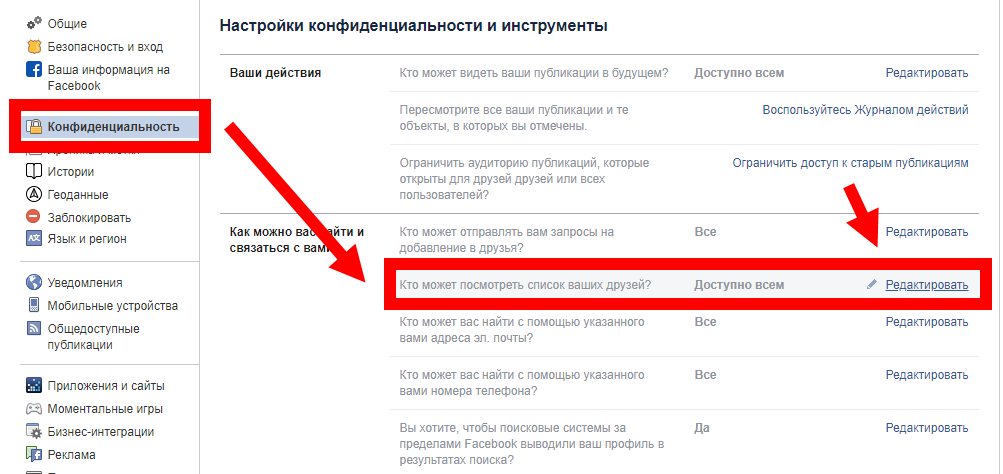 Часто меняющиеся и сложные настройки часто приводят к тому, что люди делятся гораздо большим, чем они планировали.
Часто меняющиеся и сложные настройки часто приводят к тому, что люди делятся гораздо большим, чем они планировали.
Однако скрыть список друзей от любопытных глаз людей довольно просто.Если вы хотите скрыть свой список от людей, которых вы не знаете, или от людей, с которыми вы уже дружите на Facebook, этот процесс должен занять всего несколько минут.
Как скрыть друзей на Facebook
Если вы углубитесь в настройки конфиденциальности Facebook, вы сможете получить полный контроль почти над каждой частью вашего профиля, включая то, кто может видеть ваш список друзей. Просто перейдите в «Настройки »> «Конфиденциальность» , чтобы получить доступ к настройкам списка друзей.
Просто перейдите в «Настройки »> «Конфиденциальность» , чтобы получить доступ к настройкам списка друзей.
В разделе «Как люди находят вас и связываются с вами» найдите параметр «Кто может видеть ваш список друзей?» Нажав кнопку редактирования рядом с ним, вы можете настроить видимость вашего списка друзей Facebook.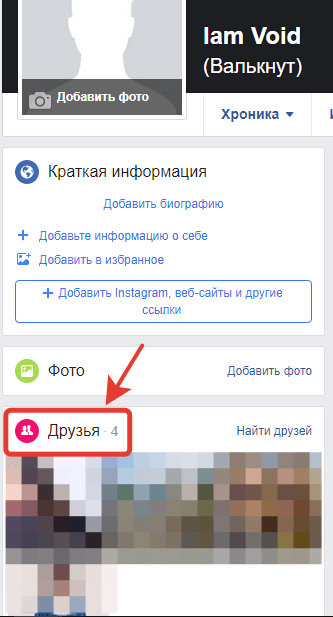
Кроме того, вы можете перейти к настройкам конфиденциальности списка друзей, перейдя в свой профиль Facebook и щелкнув вкладку с надписью «Друзья» под вашей фотографией на обложке.Вы можете нажать маленький карандаш в правом верхнем углу страницы и нажать «Изменить конфиденциальность».
По умолчанию все могут видеть всех ваших друзей в вашем списке, но вы можете скрыть большую часть своего списка друзей и оставить в секрете только себя.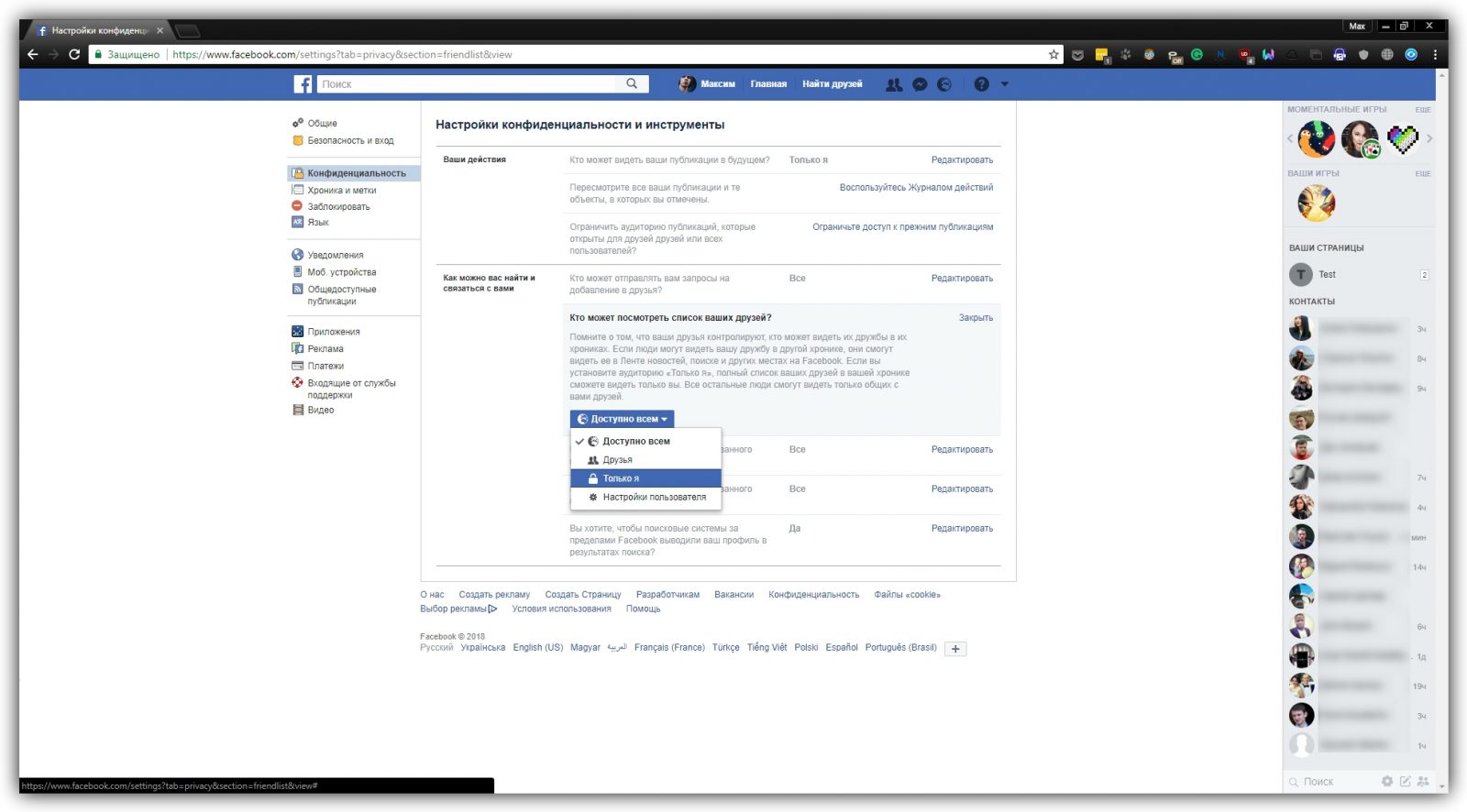 Вы можете выбрать один из четырех вариантов:
Вы можете выбрать один из четырех вариантов:
- Общедоступный : Любой, у кого есть учетная запись Facebook, может видеть ваш список друзей.
- Друзья : список могут видеть только люди, которых вы добавили в друзья.
- Только я : Только вы можете видеть свой полный список друзей.

- Custom : Вы можете настроить, какие именно люди могут видеть ваш список друзей, а какие нет.
Если в настоящее время он установлен на «Общедоступно» и вы не хотите, чтобы случайные незнакомцы видели, кто ваши друзья, вам следует установить его на «Друзья».«Обратите внимание, что установка« Только я »по-прежнему позволяет людям видеть с вами своих общих друзей.
Настройка того, кто может видеть ваших друзей
Однако возможно, что вы хотите скрыть свой список друзей только от определенных людей, а не от других. В этом случае следует использовать настройку конфиденциальности «Пользовательский».
В этом случае следует использовать настройку конфиденциальности «Пользовательский».
Если вы выберете «Пользовательский», вы увидите два поля, в которые вы можете добавлять пользователей. Выше находятся люди, которые могут видеть ваш список друзей, а ниже — люди, которые не могут. По умолчанию верхнее поле установлено на «Друзья», но вы также можете установить его на «Друзья друзей». Это позволяет всем, у кого есть общий друг с вами, видеть ваш список друзей.
Выше находятся люди, которые могут видеть ваш список друзей, а ниже — люди, которые не могут. По умолчанию верхнее поле установлено на «Друзья», но вы также можете установить его на «Друзья друзей». Это позволяет всем, у кого есть общий друг с вами, видеть ваш список друзей.
Вместо того, чтобы добавлять отдельных пользователей в эти поля, вы также можете добавлять списки друзей.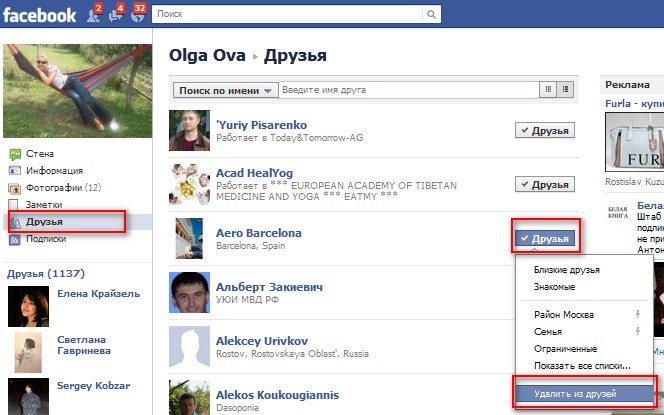 Facebook автоматически генерирует некоторые списки на основе того, кто из вашей семьи, с кем вы работаете и кто живет в том же городе, что и вы. Вы также можете создавать свои собственные списки.
Facebook автоматически генерирует некоторые списки на основе того, кто из вашей семьи, с кем вы работаете и кто живет в том же городе, что и вы. Вы также можете создавать свои собственные списки.
Как скрыть друзей в Facebook
В феврале прошлого года я опубликовал статью «Как скрыть друзей в Facebook»
После всех тех изменений конфиденциальности, которые Facebook сделал в 2012 году, а теперь и нового Graph Search, я думаю, что пора проверить настройки конфиденциальности Facebook.На Facebook очень легко контролировать практически все: что другие могут видеть в вашем профиле, чем они могут поделиться с вами и т. Д. Доступ к настройкам конфиденциальности более удобен для пользователя .
Как скрыть своих друзей (список всех ваших друзей) на Facebook:
- 1. перейдите в свой профиль Facebook
- 2. Щелкните вкладку друзей рядом с разделом «О нас»
- 3. Нажмите изменить , чтобы изменить настройки.Вы увидите всплывающее окно — «Кто может видеть список ваших друзей на вашей временной шкале?»
- 4. выберите нужный вариант (видимость): Public / Friends / Only Me / Custom (если вы хотите скрыть своих друзей от других, выберите «Only Me»)
- 5. Чтобы убедиться, что ваши друзья не видят список ваших друзей (они могут видеть только ваших общих друзей из списка ваших друзей), перейдите в журнал активности и выберите Друзья на правой панели
- 6.вверху страницы вы можете увидеть «Кто может видеть ваш список друзей на вашей временной шкале?» . Убедитесь, что он настроен так же, как на шаге № 4 (Public / Friends / Only Me / Custom). Нажмите на замок и выберите один из вариантов
Вот и все. Обязательно время от времени проверяйте настройки конфиденциальности в Facebook .
Клаудиа
помощник в социальных сетях для пожилых людей и нетехнических специалистов | блоггер на groovypinkblog.com | приглашенный спикер | тренер | помощь бэби-бумеров и пожилых людей в понимании социальных сетей, обеспечении безопасности в Интернете и открытии мира iPhone / iPadКак скрыть список друзей на Facebook от друзей
Узнайте, как легко скрыть список друзей на Facebook от друзей. Это повысит конфиденциальность. Ваши друзья из Facebook не смогут видеть ваш список друзей.
Список друзей Обзор конфиденциальности
За последние несколько лет Facebook стал частной социальной сетью.Они добавили кнопку конфиденциальности в каждый профиль пользователя Facebook, чтобы они могли управлять своими сообщениями. Теперь вы можете поделиться своим сообщением с публикой или с друзьями. Есть много других изменений, с которыми могут взаимодействовать только люди, которых вы знаете. Кроме того, Facebook представил новую временную шкалу. Некоторым людям она все еще не нравится, но теперь она является частью Facebook. Иногда бывает довольно сложно получить желаемые настройки, потому что вы действительно не знаете, где их найти. Во-вторых, facebook недавно обновил свой дизайн на временной шкале.Таким образом, теперь способ скрытия списка друзей на facebook изменен. Это специально для людей, которые очень заботятся о своей конфиденциальности.
Шаги, чтобы скрыть список друзей на Facebook
— Войдите в свою учетную запись facebook
— Перейдите в свой профиль
— Под вашей обложкой будет кнопка «Друзья»
— Нажмите на нее
— Справа от кнопки «Найти друзей» будет значок ручки.
— Щелкните по нему и перейдите в «Изменить конфиденциальность».
— В «Списке друзей» нажмите «Только я», чтобы только вы могли видеть свой список друзей и никто другой не беспокоился.
Как видите, в этом разделе конфиденциальности есть и другие параметры. Вы можете разрешить своим друзьям видеть список людей, на которых вы подписаны, или людей, которые следят за вами. Это просто и легко.
Заключение — список друзей теперь скрыт от других
Итак, если вы выполнили указанные выше простые шаги. Я надеюсь, что ваш список друзей на Facebook теперь скрыт от других.Во-вторых, вы также можете настроить его так, чтобы показывать его близким друзьям. Для этого вам нужно будет выбрать пользовательский из раскрывающихся списков. Сообщите нам, если у вас возникнут проблемы с скрытием списка друзей на Facebook.
Последнее обновление этого сообщения: 22 сентября 2013 г.
Как скрыть список общих друзей на Facebook [НОВОЕ]
Это единственный способ скрыть список друзей, заблокировав друзей на Facebook?
Абсолютно нет.
Facebook со временем разработал множество функций конфиденциальности, чтобы пользователи могли полностью контролировать свой профиль.Самым важным является настройка конфиденциальности Facebook для списка друзей.
Итак, теперь вам не нужно полностью скрывать свой профиль, блокируя людей, чтобы они не видели ваших друзей, связанных с вами. Вы можете редактировать настройки, щелкнув по нему. Редактировать настройки конфиденциальности стало проще, чем раньше, и теперь вы можете скрыть список друзей Facebook от людей.
Смотри.
Facebook имеет опцию списка друзей на странице профиля пользователя, расположенную под обложкой слева.По умолчанию он настроен на отображение всех ваших друзей для всех, кто видит ваш профиль.
Таким образом, вы должны сделать выбор, чтобы внести изменения в эти настройки конфиденциальности, если вы не хотите, чтобы список друзей отображался публично.
Вы можете сделать это с любого устройства, которое вы используете, например iPad, Android, ПК (Windows, Linux, Mac). Самое приятное, что вы можете скрыть список друзей даже от конкретного человека или от всех, кроме кого-то.
Просто следуйте пошаговым инструкциям, чтобы завершить настройку конфиденциальности.Вы сможете не только скрыть своих друзей, но также я покажу вам способ ограничить доступ к вашему профилю даже общими друзьями.
Причины скрыть список друзей в Facebook [Как это работает?]
Некоторые люди не хотят скрывать свой список друзей в Facebook, но некоторые люди хотят это сделать. У каждого пользователя Facebook есть собственный взгляд на управление своей учетной записью Facebook.
Может быть, они пытаются обеспечить безопасность членов семьи или друзей, чтобы другие пользователи Facebook не могли разговаривать с ними и не могли видеть, чем они поделились в своей временной шкале.
Если вам неудобно делиться своим списком друзей с Public или другими друзьями, Facebook предоставляет нам возможность скрыть список друзей Facebook от других.
Скрыть друзей на Facebook от других друзей
Facebook добавил новые пользовательские настройки, которыми вы можете воспользоваться, если вам нужно скрыть своих друзей от кого-то или показать всех друзей только определенному человеку.
Он называется «Пользовательские настройки конфиденциальности», чтобы скрыть список друзей.
Просто ознакомьтесь с пошаговым руководством ниже:
Шаг 1
Сначала щелкните значок карандаша на вкладке Друзья.
Шаг 2
Затем нажмите на вариант «Изменить конфиденциальность», который там показан.
Step 3
Теперь нажмите на значок шестеренки «Custom».
Step 4
Появится всплывающее окно с именем Custom Privacy. Будет два варианта: «Поделиться» и «Не делиться».
Если вы выберете одного человека в разделе «Поделиться со списком», то список друзей будет виден только этому человеку.Остальные друзья не смогут увидеть этот список.
Step 5
Теперь для опции «Не предоставлять доступ» вы можете скрыть список от некоторых конкретных лиц, добавленных в «Не предоставлять». Список друзей с невидимым для этих людей. В этом случае вы должны выбрать «Поделиться с другом» или «Друзьям друзей».
Вы можете проверить результаты, как только это будет сделано. Нажмите «Сохранить изменения».
Step 6
Теперь, когда настраиваемая система готова. Нажмите «Готово», чтобы настройки вступили в силу.
Это был самый простой и эффективный способ приветствовать
Как увидеть скрытых друзей на Facebook
Facebook друзейКак мне увидеть список скрытых друзей на Facebook, действительно ли это хороший вопрос, чтобы задать себе, если вы сомневаетесь, что кто-то что-то скрывает от вас на Facebook? Facebook был изменен так, что списки друзей могут быть скрыты от некоторых людей или широкой публики.
Списки друзей в Facebook сейчас труднодоступны, поскольку некоторые люди уже не наивны.Скрытие друзей на Facebook — один из лучших способов обезопасить себя в наши дни. Это потому, что все, что большинство людей делает на Facebook, — это клонировать вашу учетную запись и заставлять ваших друзей поверить, что они болтают с вами, в то время как они болтают с кем-то еще.
ДОЛЖЕН ПРОЧИТАТЬ: Видеозвонки через Facebook, как это сделать
Как увидеть скрытых друзей на Facebook
Как просмотреть список скрытых друзей на Facebook с помощью Social Revealer
Чтобы увидеть кого-то скрытого список друзей на Facebook, вам понадобится ПК с установленным Google Chrome.
- Зайдите в интернет-магазин Google Chrome и установите «Social Revealer».
- После установки откройте Facebook.
- Войдите в систему, если вы еще не сделали этого.
- Зайдите в профиль друга того человека, которого хотите увидеть.
- Откройте расширение «Social Revealer» и найдите «Посмотреть друзей». Нажмите здесь.
- Откроется новая вкладка со списком всех друзей пользователя Facebook в Facebook.
Вот как можно увидеть скрытых друзей на Facebook.
Просмотр чьих-либо скрытых друзей на Facebook без Social Revealer
Чтобы увидеть чьи-то скрытых друзей на Facebook без Social Revealer.
- Войдите в Facebook и откройте страницу профиля друга человека, которого вы хотите увидеть.
- Откройте любое изображение или сообщение, созданное человеком. После открытия сообщения или изображения найдите «fbid =», скопируйте номер после него, но остановитесь перед символом «&».
- Откройте новую вкладку и вставьте «https: //www.facebook.ru / search / 100034868239441 / friends »измените число между« Search / …… / friends »в том, которое вы скопировали ранее.
- Нажмите «ввод» для поиска, и отобразится список скрытых друзей человека на Facebook.
Вот и все, чтобы узнать, как просмотреть список скрытых друзей на Facebook.
Вам может быть интересно:
Вам нравится TechLector? Мы рассчитываем на вас! Следите за нами в Новостях Google; щелкните здесь и затем следуйте. Спасибо!
Не забудьте также подписаться на нас в Facebook, Twitter, Instagram!
Как скрыть группы Facebook на временной шкале
Из этого поста вы узнаете, как скрыть раздел групп Facebook из вашей общедоступной хроники Facebook.
Группы в Facebook — отличный способ обсудить темы с единомышленниками. Вы можете не только обсуждать с участниками группы, но и делиться файлами, фотографиями и т. Д.
ГруппыFacebook делятся на три типа в зависимости от их конфиденциальности — открытая группа, закрытая группа и секретная группа. Обязательно ознакомьтесь с этим постом. Каковы параметры конфиденциальности для групп, чтобы узнать основы конфиденциальности для групп.
Но если группа Facebook не является секретной, наше членство открыто для всех пользователей. Все «Открытые группы», к которым вы присоединились, отображаются на вашей общедоступной временной шкале Facebook в разделе «Группы». Это означает, что эти группы отображаются для всех, кто посещает вашу временную шкалу, независимо от того, является ли он вашим другом или нет.Перейдите на свою временную шкалу и нажмите «Просмотреть как» в раскрывающемся меню, теперь вы увидите свою общедоступную временную шкалу — временную шкалу, которая видна всем. Прокрутите вниз до раздела «Группы», и здесь вы найдете все группы, к которым вы присоединились, и эти группы видны каждому пользователю Facebook.
Нажмите «Просмотр как конкретное лицо», чтобы увидеть, как ваша хронология выглядит для этого пользователя.Примечание. Всегда используйте функцию «Просмотреть как» после внесения каких-либо изменений в настройки конфиденциальности на временной шкале, поскольку «Просмотреть как» будет показывать, какие элементы видны всем или даже вашим друзьям.Выберите «Просмотр как конкретное лицо» и введите имя друга, чтобы увидеть, как ваша временная шкала выглядит для него / нее и что ему / ей видно.
Теперь вы, должно быть, думаете, есть ли способ скрыть эти группы на временной шкале Facebook? Да, есть настройки конфиденциальности, предлагаемые Facebook, из которых вы можете выбрать, какой раздел будет отображаться на вашей временной шкале, и оттуда вы можете легко скрыть раздел Группы.
Как скрыть группы Facebook из публичной хроники
Чтобы скрыть все группы, к которым вы присоединились, из общедоступной хроники Facebook, выполните следующие действия.
Шаг 1. Перейдите на свою временную шкалу Facebook и нажмите кнопку раскрывающегося списка «Еще», затем выберите «Управление разделами», расположенную внизу, ИЛИ вы можете перейти на вкладку «О программе», нажать кнопку карандаша и выбрать «Управление разделами».
Шаг 2: Здесь вам будут показаны все разделы, которые видны на вашей общедоступной временной шкале, прокрутите вниз до «Группы», снимите флажок «Группы» и нажмите «Сохранить».
Не забудьте прикрепить его к Pinterest.Мы рекомендуем вам также скрыть такие разделы, как «Места», чтобы скрыть их от вашей общедоступной хроники, поскольку нет смысла показывать места, которые вы посетили, публике.Показывайте только ту информацию, которой вам удобно делиться с публикой.
Рекомендуется прочитать:
Бонусный совет: вы также можете изменить порядок, в котором раздел должен отображаться на временной шкале, используя четыре кнопки перетаскивания со стрелками, отображаемые в каждом разделе.
Вот и все.
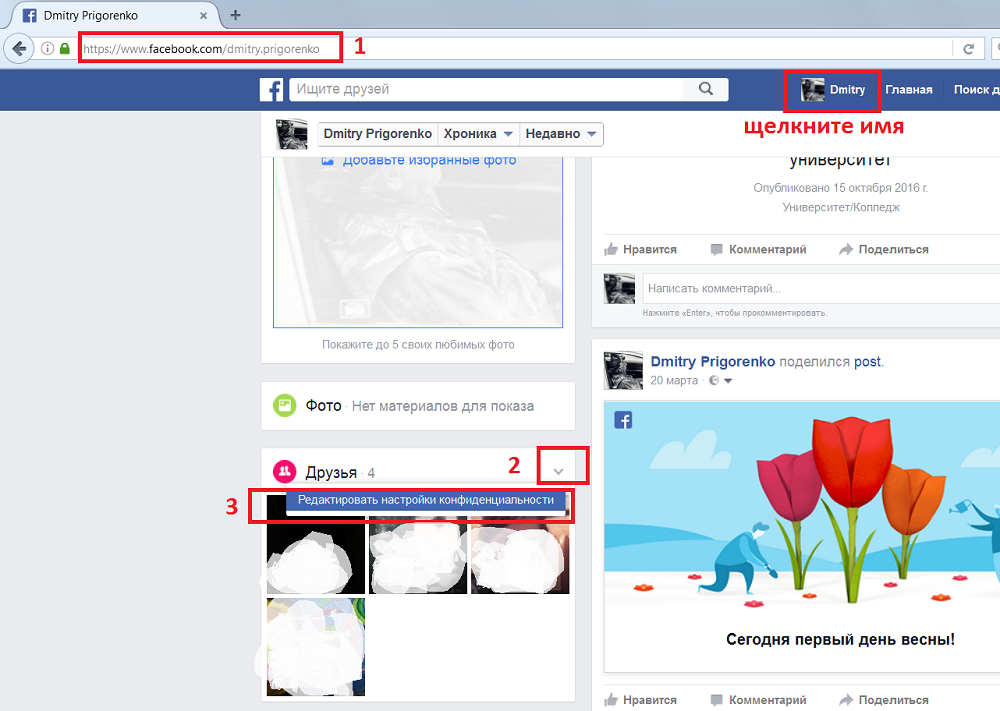
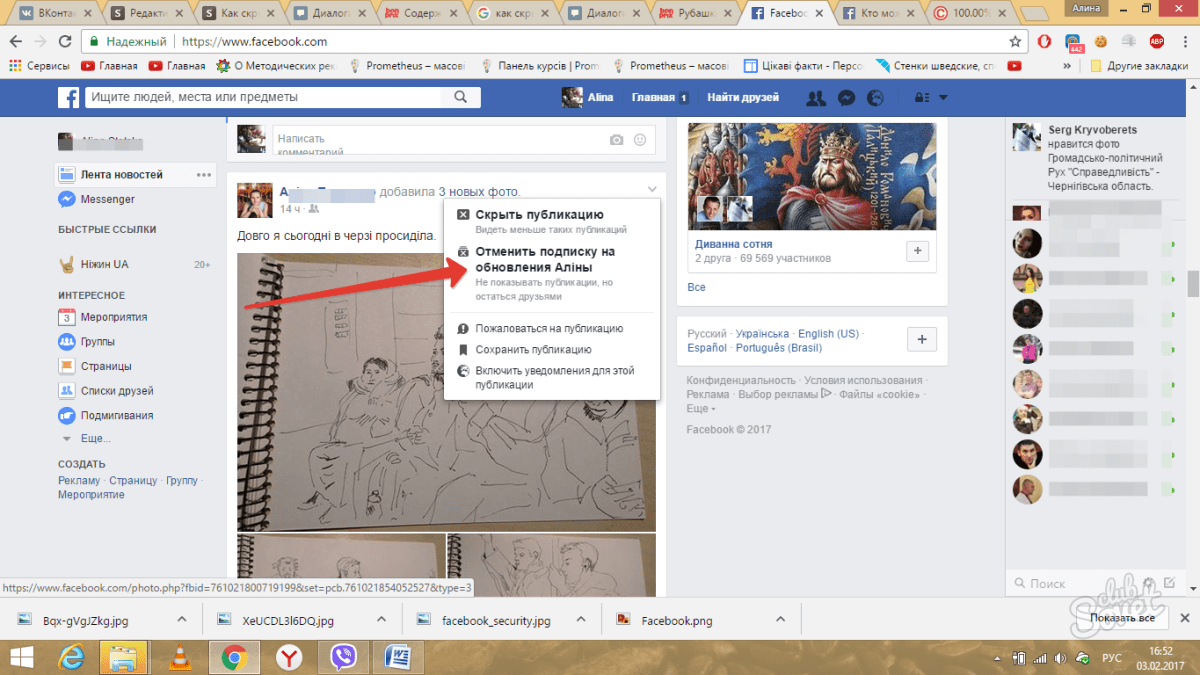

 д. Для этого было достаточно только ID пользователя. С июня 2019 года такая функция доступна только в отношении своих данных.
д. Для этого было достаточно только ID пользователя. С июня 2019 года такая функция доступна только в отношении своих данных.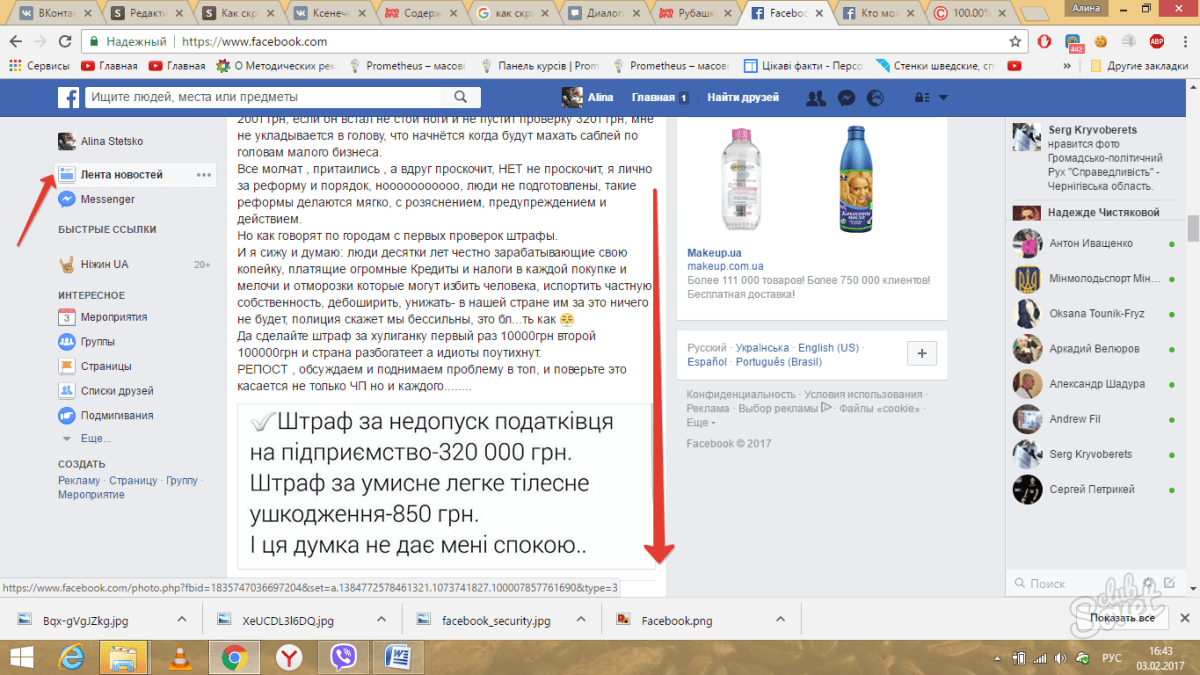
.png)


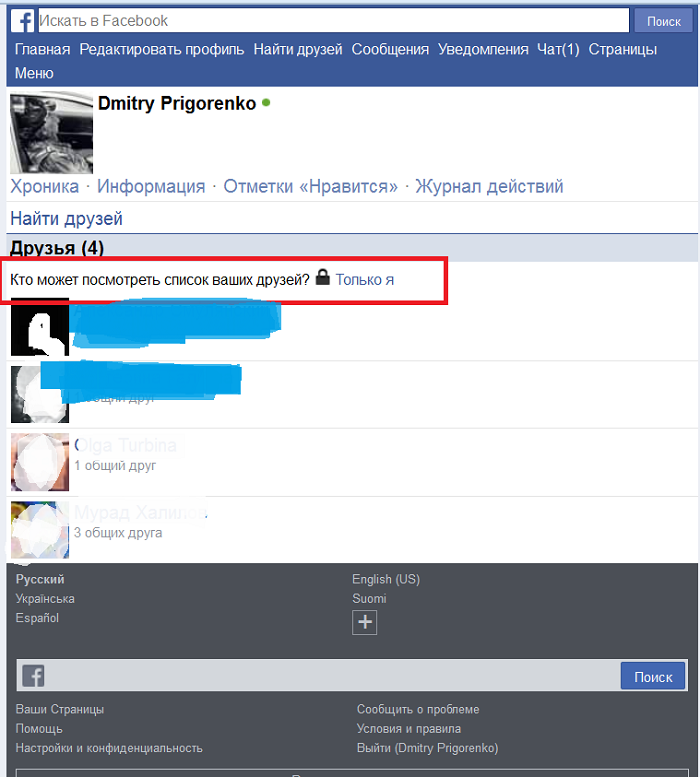

Об авторе